Добавление календаря доступности отеля на сайт
1 мин.
Важно:
Эта статья относится к исходному приложению Wix Hotels. Если вы используете новый Wix Hotels by HotelRunner, прочитайте эту статью. Узнайте, как проверить, какую версию Wix Hotels вы используете.
Добавьте календарь на любую страницу сайта, чтобы показать наличие мест в вашем отеле. Клиенты могут нажать на раскрывающееся меню Показать наличие мест, чтобы выбрать номер, который они хотят просмотреть.
Чтобы добавить календарь:
- Нажмите на приложение Wix Отели в редакторе.
- Нажмите Настроить
- Нажмите на значок Дополнения.

- Нажмите на раскрывающееся меню Добавить на сайт рядом с Календарем.
- Выберите страницу, на которой вы хотите разместить календарь.
- Перетащите календарь в нужное место на странице.
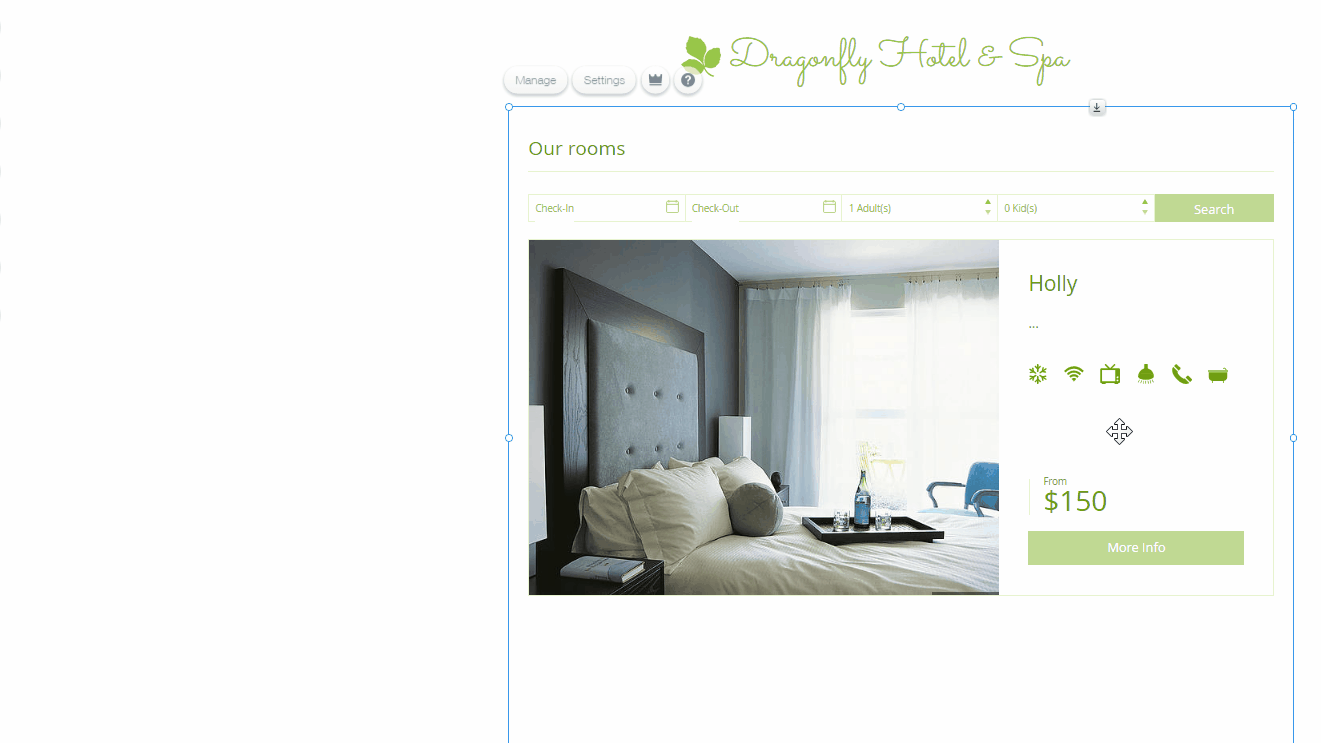
Совет:
Нажмите здесь, чтобы узнать, как изменить дизайн календаря.

